好きな動画をDVDディスクに書き込むことはよくありますが、たまにもMP4をブルーレイディスクに書き込みたい方もいるでしょう。でも、DVDとブルーレイは違いますので、書き込む前に準備すべきことも、操作手順も違います。
本文では、初心者でも手軽に使える方法を詳しく解説し、無料のソフトを使ってMP4をブルーレイに焼く手順を紹介します。これで、MP4動画を簡単にブルーレイに書き込み、楽しむことが可能です。ご興味ありましたら、ぜひご一読ください!
MP4動画をブルーレイに書き込む基本知識:MP4とブルーレイ
MP4とは
MP4(エムピーフォー)はデジタルマルチメディアコンテナフォーマットであります。映像・音声の格納によく用いられ、他にも字幕や静止画なども格納できます。MPEG-4規格の一部で、MPEG-4 Part 14(正式にはISO/IEC 14496-14:2003、ISO/IEC JTC 1)で標準化されています。
拡張子.mp4を推奨されており、MPEG-4の動画・音声の記録に用いられている。また、第3世代携帯電話の業界団体である3GPPおよび3GPP2でも、これに独自拡張を加えたものが標準ファイルフォーマットとして採用されています。
(出典: フリー百科事典『ウィキペディア(Wikipedia)』)
ブルーレイディスクとは
Blu-ray Disc(ブルーレイディスク)は、青紫色半導体レーザーを使用する光ディスクであります。第3世代光ディスクの一種です。DVDの後継であり、Ultra HD Blu-ray(4K Ultra HD Blu-ray)の前身であります。高精細度テレビジョン放送(HDTV、日本ではハイビジョンとも)の映像を録画することを目的に開発されました。記憶容量は23.3GB/25GB/50GB/100GB/128GBのディスクが規格・製品化されているほか、研究レベルではTDKが2009年に10層320GB、2010年には16層512GBの試作に成功しています。
| ディスクの規格 | BD-RE Ver.1.0 | BD-RE Ver.2.0以降 | BD-R | BD-ROM |
|---|---|---|---|---|
| 単層ディスクの容量 | 23.3GB 25GB |
25GB | ||
| カートリッジ | 必須 | オプション | ||
| ファイルフォーマット | BDFS | UDF | ||
| アプリケーションフォーマット | BDAV | BDMV | ||
| 著作権保護技術 | BD-CPS | AACS | ||
| 記録速度 | 1x | 1 – 2x | 6x | 1.5x(再生速度) |
(出典: フリー百科事典『ウィキペディア(Wikipedia)』)
MP4動画をブルーレイに書き込む前に必要な準備と注意点
MP4動画をブルーレイに焼く前には、空の書き込み可能なブルーレイディスクと、ブルーレイドライブを搭載したパソコンが必要です。一般的なパソコンにはDVDドライブが搭載されていますが、DVDドライブではブルーレイディスクを読み込むことも、書き込むこともできないため、必ずブルーレイ対応のドライブを用意してください。
さらに以下の点を準備や確認として追加で押さえておきましょう:
1. ブルーレイディスクの種類を選択
ブルーレイディスクには以下の種類があります:
- BD-R(1回限り書き込み可能)
- BD-RE(1000~1万回ほど書き込み・消去可能)
- BD-ROM(収録用・データ書き込み不能)
書き込み用途に応じて適切なディスクを選び、信頼性の高いブランド品を使用することをお勧めします。
2. ブルーレイ対応の書き込みソフトウェアを選ぶ
ブルーレイディスクへの書き込みには、専用のソフトウェアが必要です。本文で紹介するのは「VideoByte DVD作成」です。このソフトウェアを利用することで、MP4ファイルを簡単にブルーレイに焼くことができます。
3. 動画ファイルの互換性を確認
MP4は汎用性の高いフォーマットですが、使用する再生機器によってはコーデック(H.264やH.265など)に制約があります。事前に動画ファイルが目的の再生機器で正常に再生可能かどうか確認してください。
4. 十分なハードディスク容量をチェック
ブルーレイディスクに書き込むには、パソコンのハードディスクに十分な空き容量が必要です。特に、書き込み時に一時ファイルが生成されるため、動画のサイズの2倍以上の空き容量を確保しておきましょう。
5. 書き込み後のデータ検証を実行
書き込みソフトウェアの中には、データ検証機能が搭載されているものがあります。これを利用することで、書き込みエラーを防ぎ、正常に再生できるか確認することができます。
注意事項:
1、DVDドライブとブルーレイドライブの違い
DVDドライブではブルーレイディスクを「読み込む」ことも「書き込む」こともできません。「ブルーレイ書き込み対応ドライブ」を必ず用意してください。
2、ブルーレイディスクの容量
ブルーレイディスクには、標準の25GB(片面1層)と50GB(片面2層)の容量があります。MP4ファイルのサイズに応じて、適切な容量のディスクを選択してください。
MP4動画をブルーレイに書き込む方法・オススメフリーソフト!「無料利用可能」
「VideoByte DVD作成」はMP4を含めて様々な動画ファイルを高画質でDVD・ブルーレイディスクに書き込むことに対応するソフトです。手元の動画ファイルをブルーレイに焼きたい場合、ぜひ使ってみてください。動画ファイルの書き込みのほかに、オーディオトラック・字幕の追加とDVDメニューの追加にも対応します。30日の無料試用を提供されているので、興味があれば今すぐソフトの無料体験版をダウンロードしてお試しください!

MP4、MOV、AVIなどの動画を高画質でBD・DVDディスク/フォルダ/ISOファイルに書き込めるソフト
- あらゆる動画ファイルをBD・DVDに焼ける
- 強力的な動画編集機能を搭載
- DVDメニューをカスタマイズ
- ライブプレビュー機能搭載
対応OS:Windows 11/10/8/7/XP/Vista/MacOS 10.7から
「VideoByte DVD 作成」でMP4動画をブルーレイに書き込む手順
事前にブルーレイに対応するパソコンを準備して、一枚の空のブルーレイディスクをパソコンに挿入し、そして焼きたいMP4動画を用意してください。
ステップ1、ブルーレイモードを選択
パソコンにインストールした「VideoByte DVD 作成」を起動し、そして「ブルーレイディスク」を選んでください。
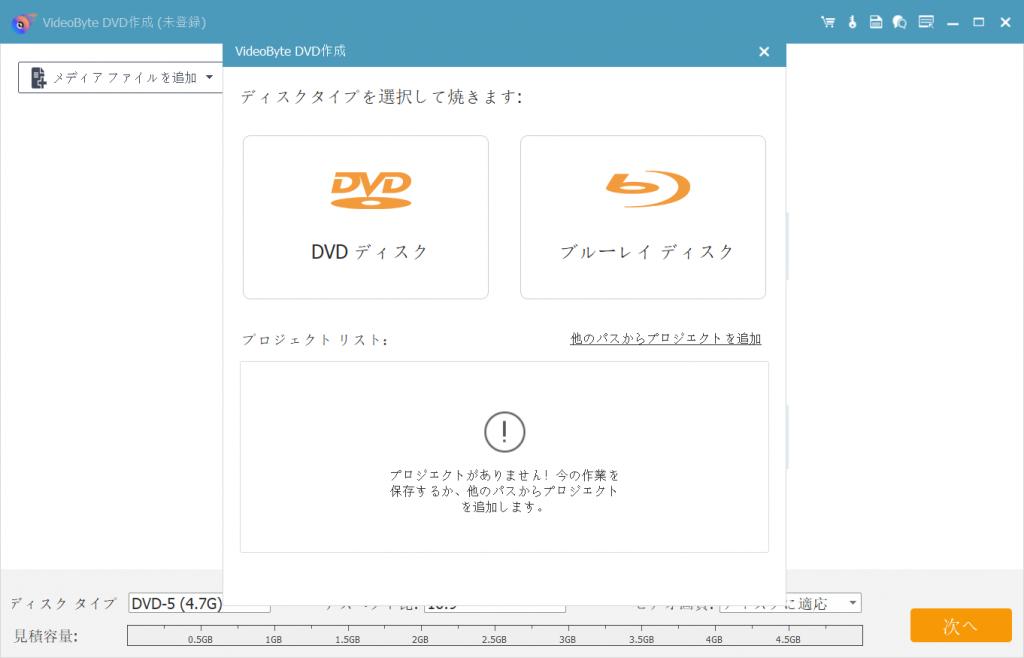
ステップ2、MP4動画をソフトに追加
次に「メディアファイルを追加」をクリックしてMP4形式のビデオファイルをソフトに追加してください。そしてディスクタイプとビデオ画質などを設定します。
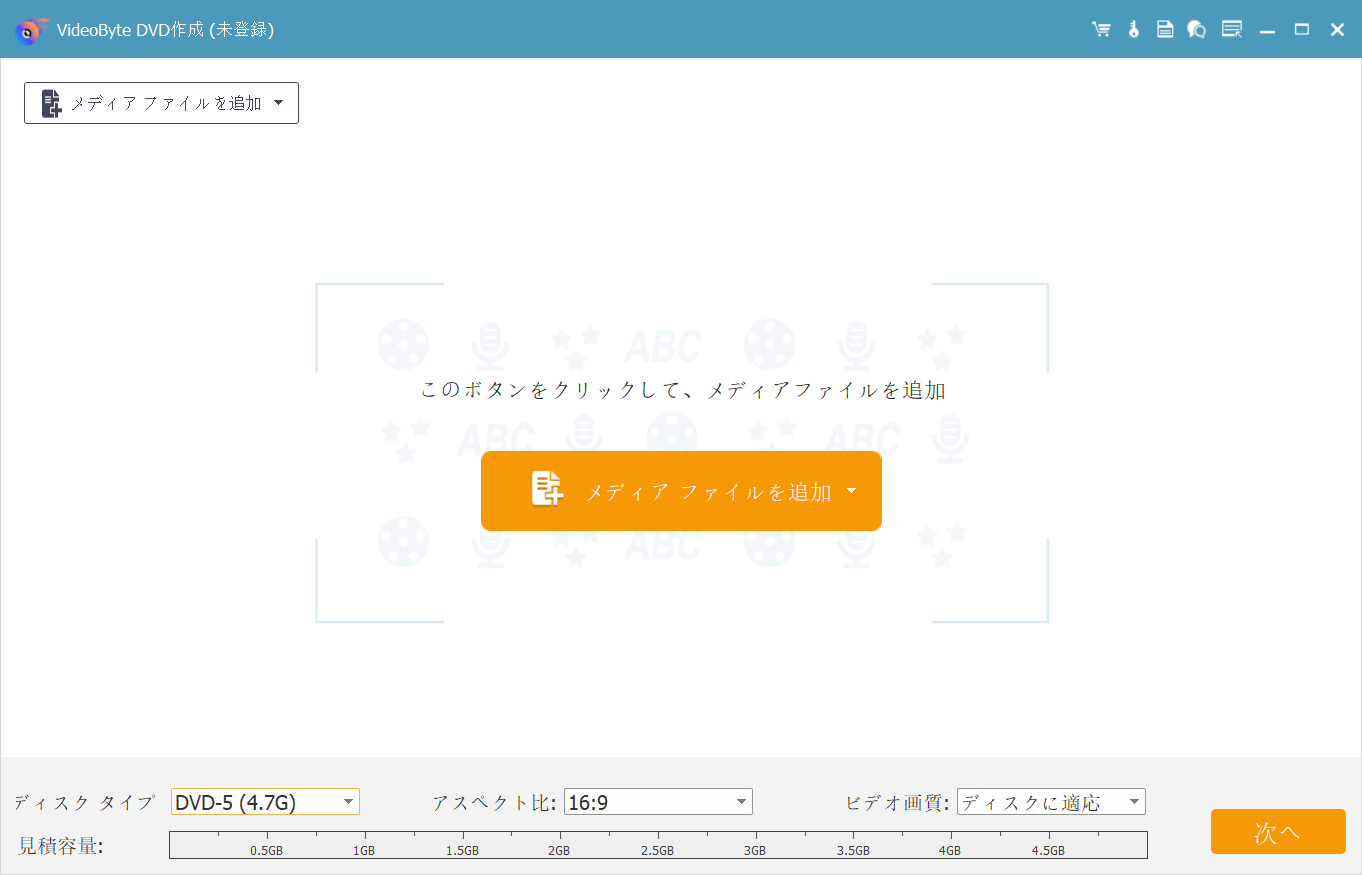
ステップ3、字幕とオーディオトラック
MP4動画ファイルをブルーレイに書き込む場合、たまにも字幕やオーディオトラックなどを追加する必要があるでしょう。この画面で「オーディオ」と「字幕」機能ではビデオの言語や音量などを調整できます。
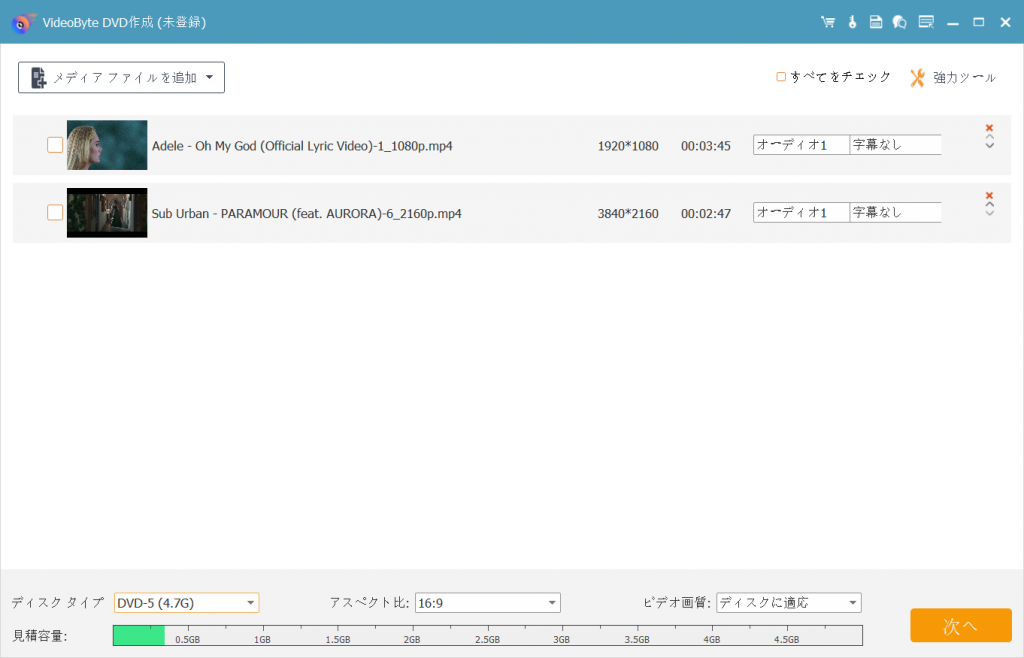
ステップ4、動画編集機能
ソフトでは動画編集機能も搭載していますので、MP4動画をブルーレイに保存する前に、「強力ツール」>「ビデオ編集」を押してビデオを加工してみてはどうでしょうか。編集が完了すると「適用」を押してください。
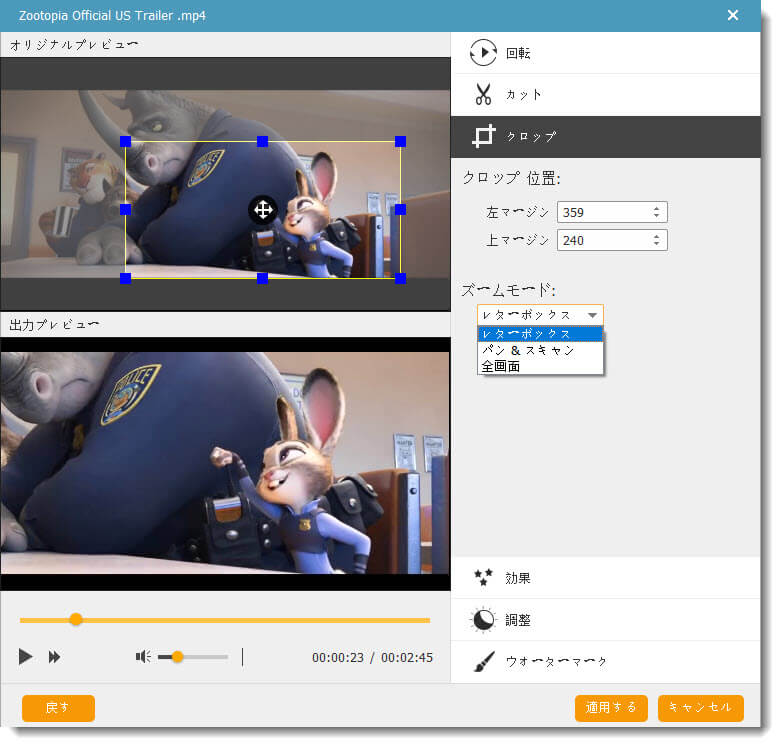
ステップ5、DVDメニューとBGM
単なるMP4動画の書き込みだけではなく、ブルーレイを開く時のメニューとBGMなども設定可能です。「VideoByte DVD 作成」はたくさんの無料テンプレートを提供します。
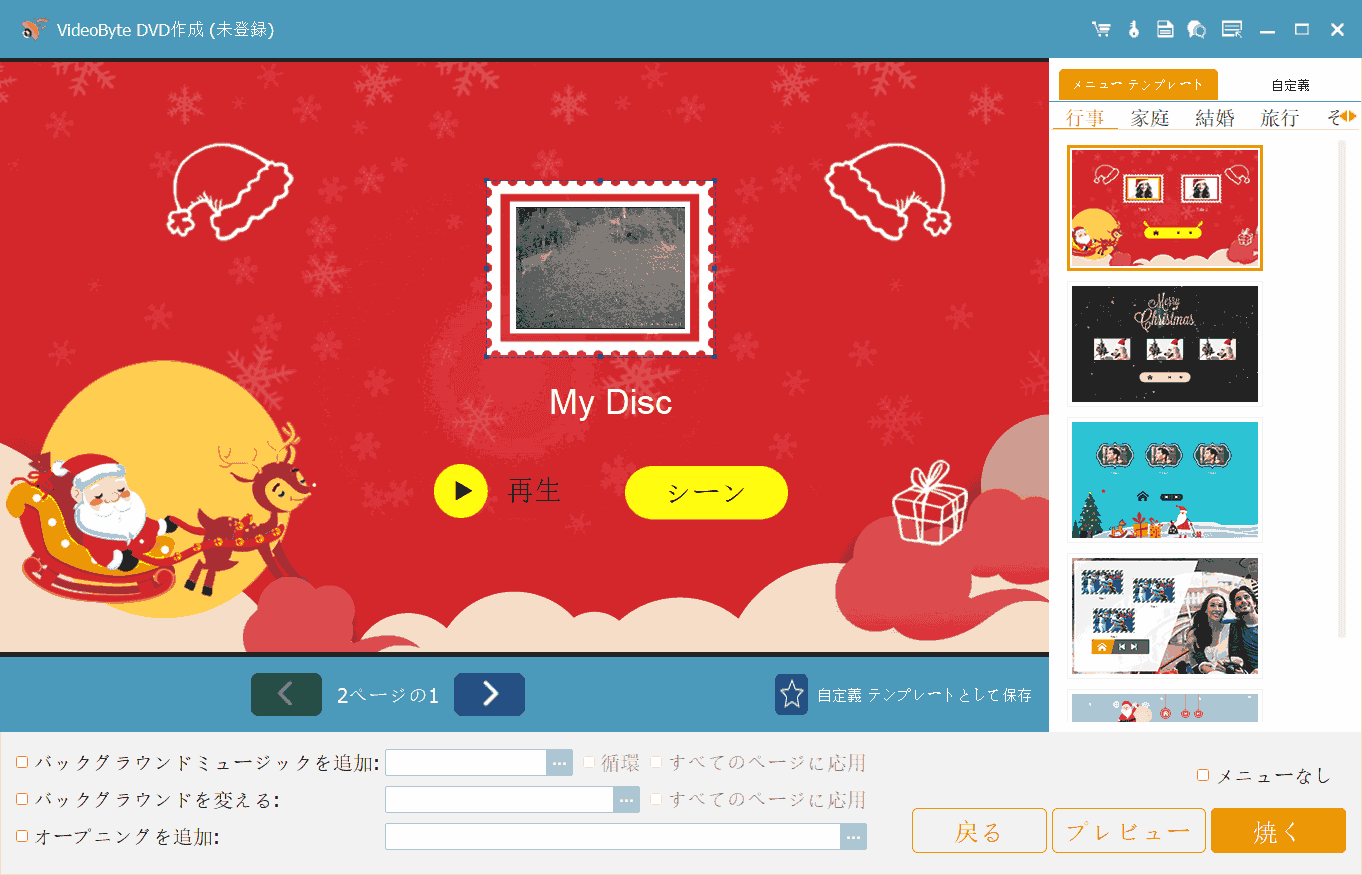
ステップ6、保存先
次にMP4からブルーレイへの書き込み作業が始まる前の設定画面に入ります。保存先・焼く設定・再生モードを設定してください。
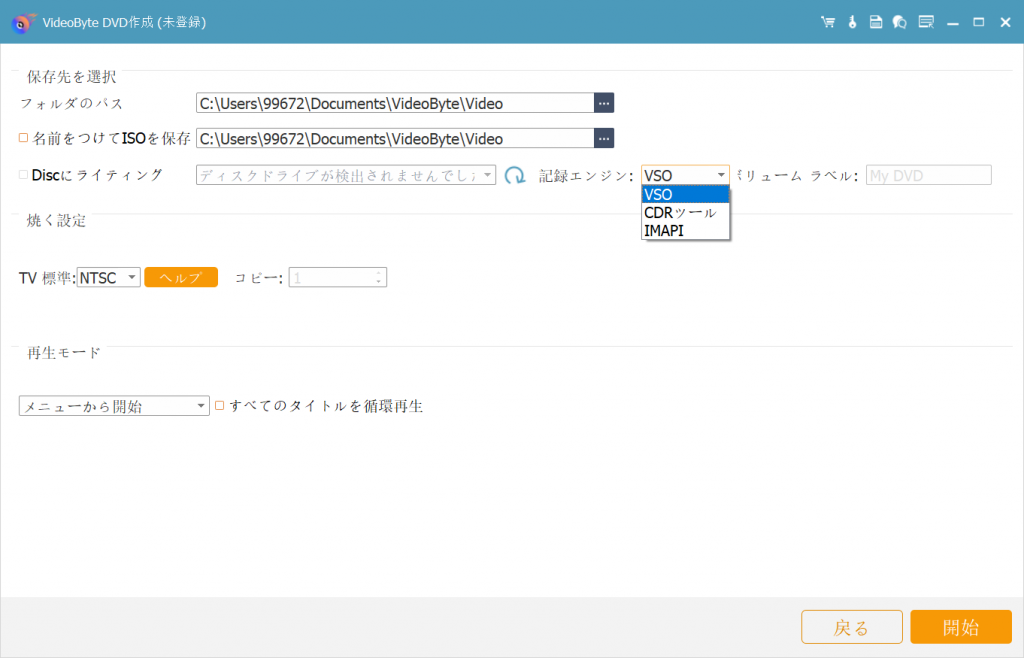
ステップ7、MP4動画をブルーレイに焼く
最後に、「開始」をクリックして、ブルーレイディスクへの書き込みが完了する前に待ってください。
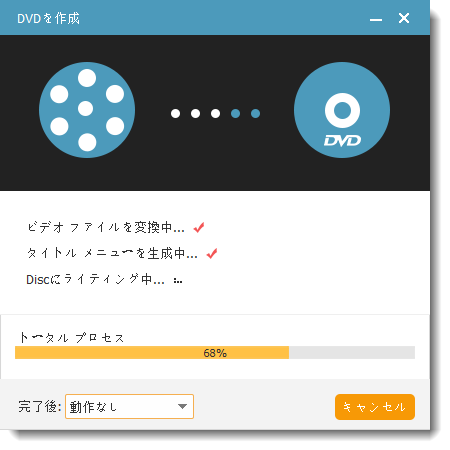
以上では、「VideoByte DVD 作成」の操作手順になります。細かい設定の変更も含まれていますため、ステップが少々多いですが、実際に操作すれば簡単にできます。「VideoByte DVD 作成」は透かしなしでMP4などの映像ファイルをブルーレイ・DVDに書き込むことができます。それ以外、入力・出力ファイル形式や焼く速度も他の同類製品より優秀です。30日の無料体験を提供されているので、興味がある方々はぜひお見逃しなく!
「FAQs」MP4をブルーレイに書き込むに関する質問
MP4をブルーレイに書き込みたいけど、ブルーレイのことには詳しくない方もいますので、ここではよくある質問について説明します。
ブルーレイとDVDの違いは?
再生品質(音質・画質):ブルーレイのほうが高い、DVDは比べるものになりません。
ディスクの読み取り面の色:一般的にブルーレイはゴールドに近いブルー、DVDはシルバーに近いブルーです。
再生機器:ブルーレイ対応の機器だけでブルーレイが再生できるが、DVDはブルーレイを読み込める機器でも再生できます。
価格:DVD側のほうがお手頃で購入でき、ブルーレイディスクとブルーレイ対応機器の方が高価です。
耐久性:DVDの読み取りスポットが大きいから、多少の傷があっても恐れないし、適切な環境で保存すれば何年以上もデータは破損しません。ブルーレイの読み取りスポットが小さいですので、少しでも傷があれば再生に障害が生じやすいです。
普及率:手軽に利用できるDVDプレーヤー・レコーダーの普及率が半数を超えることと比べて、ブルーレイはそこまで普及していません。
MP4をブルーレイに焼いてテレビで見るにはどうするか?
MP4動画をブルーレイに焼いてテレビで再生するためには、以下の手順を行います:
1、ブルーレイプレーヤー対応フォーマットに変換
テレビで再生するためには、MP4動画をブルーレイプレーヤーが対応する形式(Blu-ray Video形式)に変換する必要があります。多くの場合、オーサリングソフトを使用します。
2、ブルーレイオーサリングソフトを使用する
専用のオーサリングソフト(「VideoByte DVD 作成」がオススメです)を使って、MP4動画をブルーレイディスク形式で書き込みます。
3、再生可能なディスクで確認
書き込み後、家庭用ブルーレイプレーヤーで再生できるかを確認してください。再生できない場合、フォーマットやメディアの互換性を再確認する必要があります。
MP4をブルーレイに書き込める完全フリーソフトはありますか?
完全無料のブルーレイ書き込むソフトは存在しますが、機能性や安全性を重視するなら有料ソフトを検討することをお勧めします。
もし必ずに完全無料のソフトを利用したいなら、「ImgBurn」や「DVD Styler」などのフリーソフトを利用するのはいいですが、「ImgBurn」はディスク書き込みに対応していますが、ブルーレイのオーサリング機能(メニュー作成など)はありません。「DVD Styler」の方は操作がやや複雑で、更新が止まっている場合もあります。
特に初めてブルーレイを作成する場合や、確実に再生可能なディスクを作りたい場合は、「VideoByte DVD 作成」のような有料ソフトの方が結果的にコストパフォーマンスが良いでしょう。
まとめ
この文章では、MP4動画をブルーレイディスクに書き込む方法について詳しく解説しています。ブルーレイディスクに書き込むためには、専用のブルーレイドライブとソフトウェアが必要であり、「VideoByte DVD 作成」を使用すれば簡単に書き込みが可能です。初心者でも手軽に使用できるこのソフトは、動画編集やDVDメニューのカスタマイズも可能です。お気に入りの動画ファイルを保存する時に最適な選択とも言えます。
MP4動画を高品質で保存するために、ブルーレイディスクに書き込むことをお考えの方には、「VideoByte DVD 作成」を試してみることをお勧めします。これにより、お気に入りの動画を家庭用ブルーレイプレーヤーで楽しむことができます。30日の無料試用版も提供されて、興味がある方は、ぜひこの機会にソフトをダウンロードして試してみてください。
VideoByt DVD 作成のダウンロードボタン
もちろん、ブルーレイディスクに保存した動画ファイルといえば一般的にブルーレイ向けのプレイヤーで再生することが必要ですので、その場合には「VideoByte ブルーレイプレイヤー」という専門的なプレーヤーを試してはどうでしょうか。
VideoByte ブルーレイプレイヤーのダウンロードボタン